De © van deze les is van mezelf.
Mijn lessen mogen NIET gelinkt of gekopieerd worden
op andere websites en/of forums, zonder mijn toestemmig
Elke gelijkenis met andere lessen op het wijde web, berust op louter toeval.
Laat de namen en watermerken van tubes en ander materiaal intact.
Het vraagt veel werk om deze te maken.
Heb hier aub respect voor.
Ik bedank dan ook iedereen dat ik hun tubes en materialen
mag gebruiken.

Als u uw creatie in een blog, op Facebook of op een website plaatst,
gelieve dan een link naar de les vermelden.
Algemene voorbereidingen :
Installeer eerst de filters die je nog niet had, voor je PSP opent !!
Open je tubes in PSP, dupliceer ze en sluit de originelen.
Vergeet de watermerken niet te verwijderen op de copies.
Filters HERE en HERE
Toestemmingen tubes HERE
Blanco Kleurenpallet Alfakanaal kan je HIER downloaden
Materiaal HERE
Benodigdheden :
(*) Herken je een tube van jezelf, contacteer me dan even, zodat ik je naam kan
Vermelden – of indien je wenst – de tube kan verwijderen.
Tubes :
Open je tubes in PSP, dupliceer en sluit ze .
Verwijder de watermerken van de copies.
1/ KaD_WomanFace49
2/ 436_KaD_Flower1
3/ 436_KaD_Deco1 + 436_KaD_Deco2 + 436_KaD_Deco3
4/ 436_KaD_Text1 + 436_KaD_Text2
5/ 436_FrameAndWomanFace49Small
Selecties : openen in PSP en minimaliseren
1/ 436_KaD_Alfakanaal
Filter Preset : dubbel klikken om te installeren
1/ 436_KaD_Shadow
Kleurenpallet
Werk je met eigen kleuren, maak dan zelf je kleurenpallet met het alfakanaal,
zodat je makkelijk kan wisselen tussen je kleuren.
Er zijn kleurverschillen in de verschillende versies van Psp.
Gebruik daarom de html codes van het kleurenpallet om er zeker van te zijn,
dat je dezelfde kleuren hebt. Ook bij het samenvoegen van lagen, kunnen er kleurverschillen zijn.
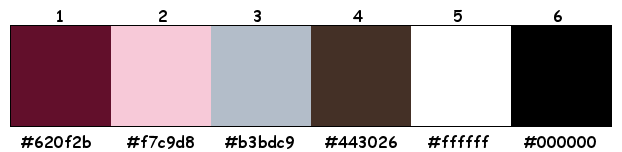
Filters :
1/ Mehdi : Wavy Lab 1.1 – Sorting Tiles
2/ Alien Skin : Eye Candy 5 – Impact
3/ AP 01 [Innovations] : Lines – Silverlining
4/ Richard Rosenman : Solid Border
5/ Tramages : Tow the Line – Pool Shadow
---------------------------------------
Werkwijze
Bij gebruik van andere tubes en kleuren, kan de mengmodus en/of laagdekking verschillen
Vanaf nu gebruik ik de termen “SPIEGELEN” en “OMDRAAIEN” weer gewoon.
Spiegelen : Horizontaal spiegelen – Omdraaien : Verticaal spiegelen
We gaan beginnen – Veel plezier!
Denk eraan om je werk regelmatig op te slaan
Kleuren :
Voorgrond : #b3bdc9 (3)
Achtergrond : #443026 (4)
1
Open : 436_KaD_Alfakanaal
Venster – dupliceren
Minimaliseer het origineel – we werken op de kopie
2
Effecten – Mehdi – Wavy Lab 1.1 – zie PS
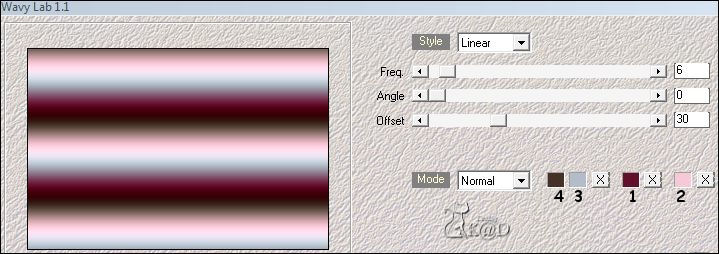
Aanpassen – Vervagen – Gaussiaans : 45
3
Effecten – Mehdi – Sorting Tiles – zie PS
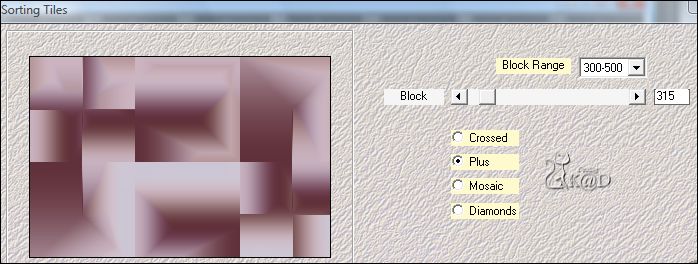
Lagen – dupliceren
Afbeelding – spiegelen
Zet Mengmodus op Overlay en Laagdekking op 50
Lagen – Zichtbare lagen samenvoegen
4
Selecties – Laden uit alfakanaal – Selectie 1 – zie PS
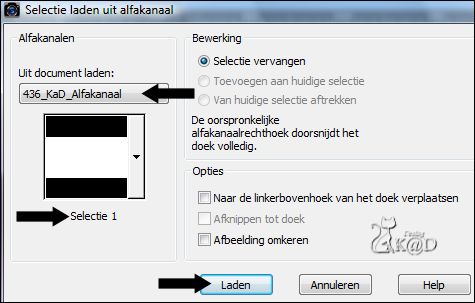
Selecties – Laag maken van selectie
Aanpassen – Vervagen – Gaussiaans : 15
5
Effecten – Alien Skin – Eye Candy 5 – Impact – Perspective Shadow :
Kies links voor “436_KaD_Shadow”
6
Activeer onderste laag
Lagen – Nieuwe Rasterlaag
Selecties – Laden uit alfakanaal – Selectie 2 – zie PS
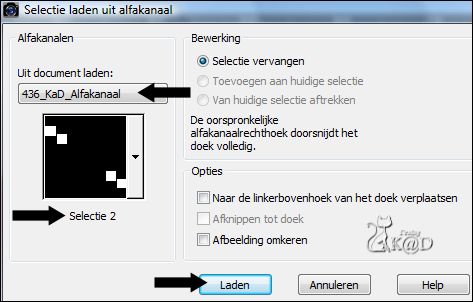
Vul selectie met voorgrond
Selectie – Inkrimpen met 2
Druk Delete op je toetsenbord
7
Activeer onderste laag
Selecties – Laag maken van selectie
Aanpassen – Vervagen – Gaussiaans : 15
Selectie opheffen
8
Activeer de laag er net boven
Lagen – omlaag samenvoegen
Effecten – 3D-effecten – Slagschaduw – Kleur = 1 – zie PS
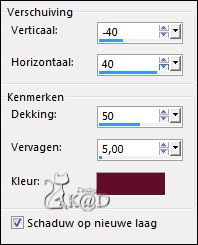
9
Blijf op de schaduwlaag !
Effecten – AP 01 [Innovations] – Lines – Silverlining – Dotty Grid – zie PS
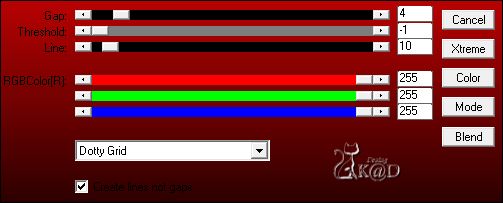
Zet Laagdekking op 60
10
Activeer onderste laag
Selecties – Laden uit alfakanaal – Selectie 3 – zie PS
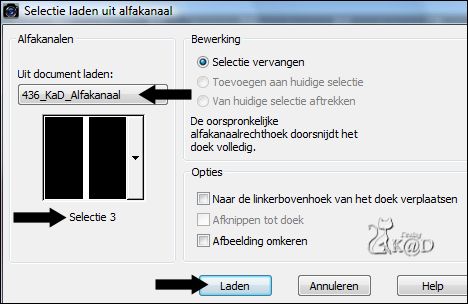
Selecties – Laag maken van selectie
Selectie opheffen
Druk – Pos X : 269 – Pos Y : 0 – Druk M UITLEG
Effecten – Alien Skin – Eye Candy 5 – Impact – Perspective Shadow : staat goed
11
Activeer bovenste laag
Activeer en kopieer : 436_KaD_Text1
Bewerken – Plakken als nieuwe laag
Druk – Pos X : 5 – Pos Y : 343 – Druk M
12
Aanpassen – Scherpte – Verscherpen
Zet Mengmodus op Zacht Licht
13
Activeer en kopieer : 436_KaD_Flower1
Bewerken – Plakken als nieuwe laag
Afbeelding – Formaat wijzigen : 40%, alle lagen NIET aangevinkt
Druk – Pos X : 648 – Pos Y : 37 – Druk M
Zet Mengmodus op Luminantie (oud) en Laagdekking op 38
14
Lagen – Dupliceren
Afbeelding – Formaat wijzigen : 55%, alle lagen NIET aangevinkt
Druk – Pos X : 96 – Pos Y : 26 – Druk M*
*Het hart van de bloem komt in het midden van het vierkant !
15
Lagen – Dupliceren
Afbeelding – Spiegelen en Omdraaien
Lagen – 2x Omlaag samenvoegen
Aanpassen – Scherpte – Verscherpen
Resultaat
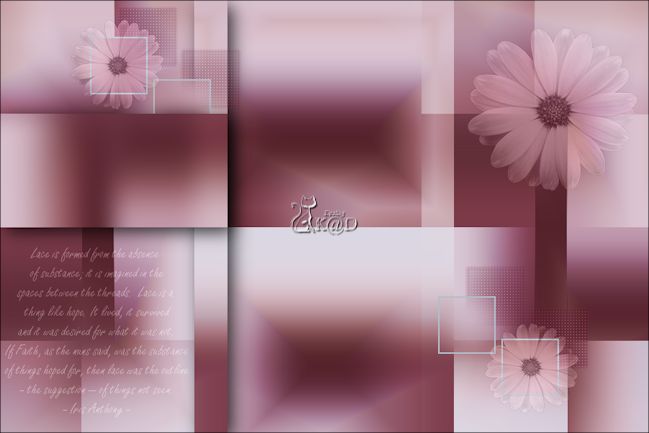
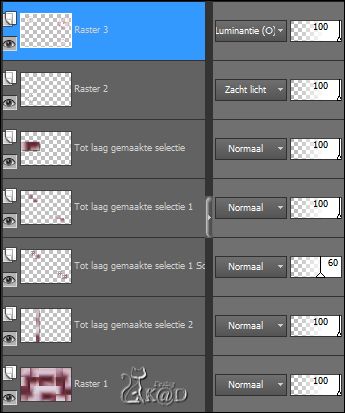
16
Activeer en kopieer : 436_KaD_Deco1
Bewerken – Plakken als nieuwe laag
Druk – Pos X : 748 – Pos Y : 254 – Druk M
Zet mengmodus op Overlay
17
Activeer en kopieer : 436_KaD_Deco2
Bewerken – Plakken als nieuwe laag
Staat goed
Zet Mengmodus op Tegenhouden en Laagdekking op 34
18
Lagen – Nieuwe Rasterlaag
Selecties – Laden uit alfakanaal – Selectie 4 – zie PS
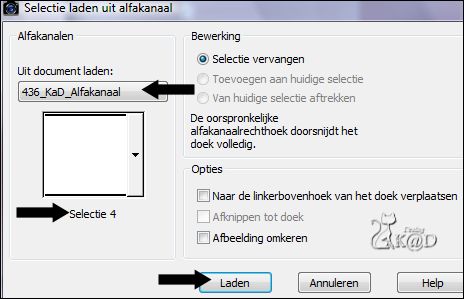
Activeer : 436_FrameAndWomanFace49Small**
** Uitleg Frame met eigen tube
Activeer : 436_FrameAndWomanFace49Small
Venster – dupliceren
Verwijder de twee bovenste lagen
Alles selecteren (evt. eerst een nieuwe laag maken als de selectie niet klopt)
Je kan Deco 3 gebruiken als je wil inkleuren.
Kopieer je tube en plak als nieuwe laag
Verklein indien nodig
Selectie omkeren en druk delete op je toetsenbord
Selectie opheffen
Lagen – dupliceren
Activeer de laag er net onder
Aanpassen – Vervagen – Gaussiaans : 8
Zet Mengmodus op Vermenigvuldigen
Bewerken – Samengevoegd kopiëren
Bewerken – Plakken in selectie
19
Effecten – Richard Rosenman – Solid Border – Kleur is zwart – zie PS
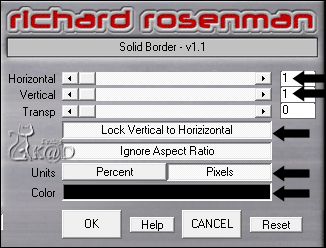
Selectie opheffen
20
Effecten – Alien Skin – Eye Candy 5 – Impact – Perspective Shadow – staat nog goed
Aanpassen – Scherpte – Verscherpen
21
Lagen – Dupliceren
Afbeelding – Formaat wijzigen : 80%, alle lagen NIET aangevinkt
Zet Mengmodus op Zacht Licht
Verplaats zodanig dat de ogen in het vierkant vallen
Lagen – schikken – omlaag – zie PS

22
Activeer en kopieer : 436_KaD_Text2
Bewerken – Plakken als nieuwe laag
Lagen – Schikken – vooraan
Zet onder het kader – kijk even naar het vb
Effecten – 3D-effecten – Slagschaduw : V&H 1 – 35 – 2 – #000000*
* Vinkje van slagschaduw op nieuwe laag uitvinken !
23
Activeer onderste laag
Lagen – dupliceren
Effecten – Geometrische effecten – Scheeftrekking – zie PS
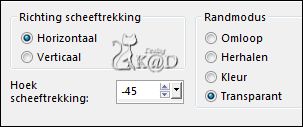
24
Effecten – Tramages – Tow the Line – zie PS
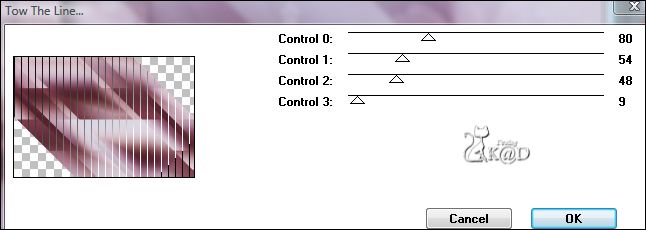
Zet Mengmodus op Zacht Licht en Laagdekking op 40
Staat alles naar wens – alle lagen samenvoegen
25
Afbeelding – Randen toevoegen :
1 pix kleur 1
3 pix kleur 2
1 pix kleur 1
Alles selecteren
45 pix kleur 2
26
Selectie omkeren
Effecten – Tramages – Poolschadow – zet Intensity op 94, rest staat goed
27
Effecten – AAA Frames – Foto Frame – zie PS
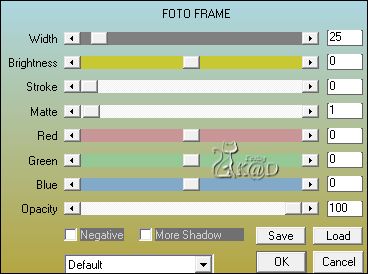
28
Selectie – omkeren
Effecten – 3D-effecten – Slagschaduw : V&H 0 - 60 – 25 – #000000
Selectie opheffen
29
Zet nu je naam en/of watermerk op je crea
Plaats ook mijn watermerk erop HIER
Lagen – alle lagen samenvoegen
30
Afbeelding – formaat wijzigen : 900 pix
Aanpassen – Scherpte – Onscherp Masker : 2 – 30 – 2 – Niets aangevinkt
Opslaan als .jpg
Je afbeelding is klaar
Ik hoop dat jullie het een leuke les vonden
Groetjes
Karin
04-02-2018
Je uitwerking mailen 
Extra vb gemaakt in PSP X2 – Tubes : Azalee_1225 - LaManouche - Patries


Deze les is getest door
Jannie




Connie



Bedankt meiden !

VERSIES VAN MIJN VERTALERS
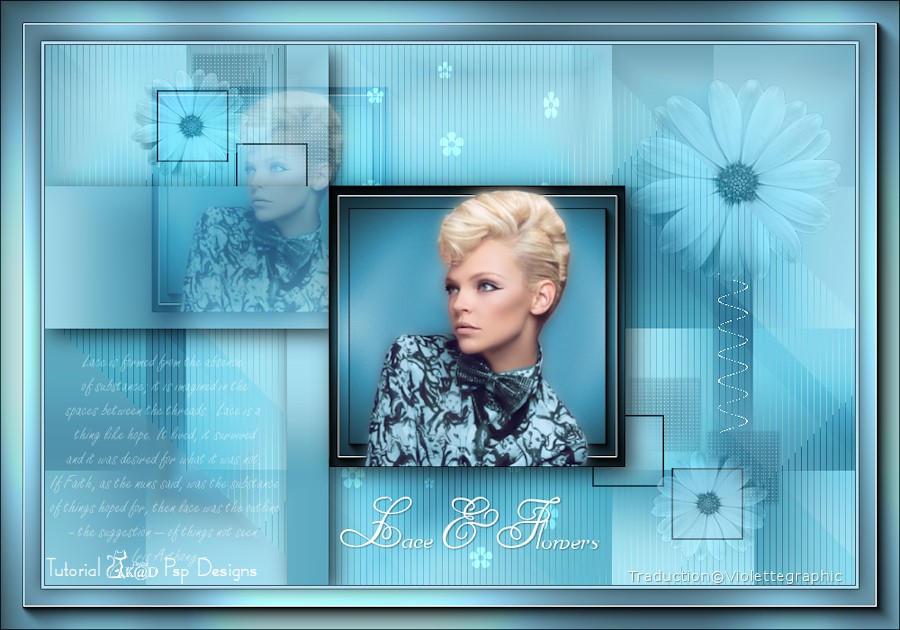
VioletteGraphic_Vert-FR

Graficamia1_Vert-IT

Graficamia2_Vert-IT

Kniri_Vert-DE

ACBDesign_Vert-UK door Chris voor ASDwebdesign

EstelaFonseca_Vert-BR

Klik op de banner hieronder om naar de galerij te gaan.




